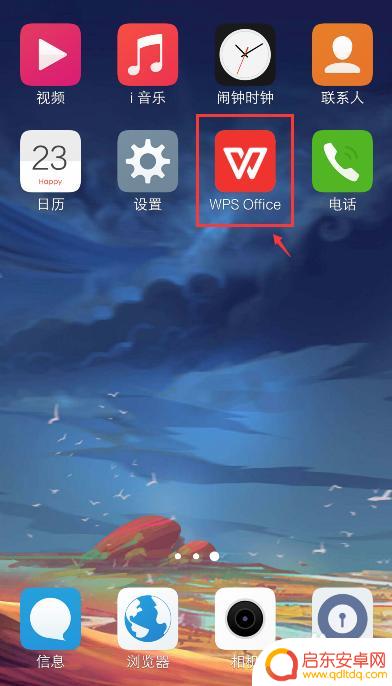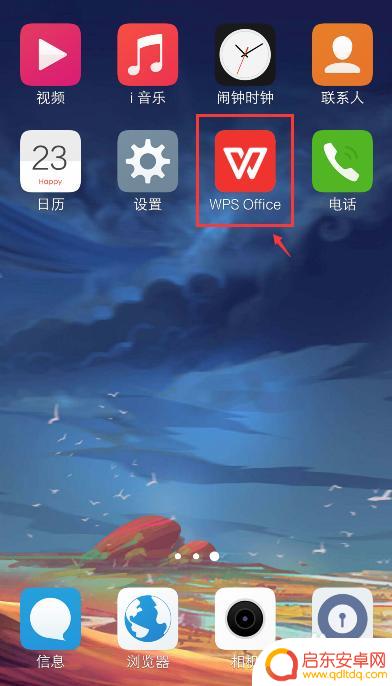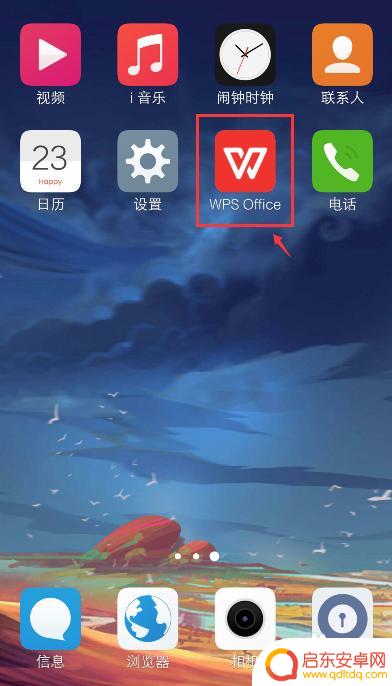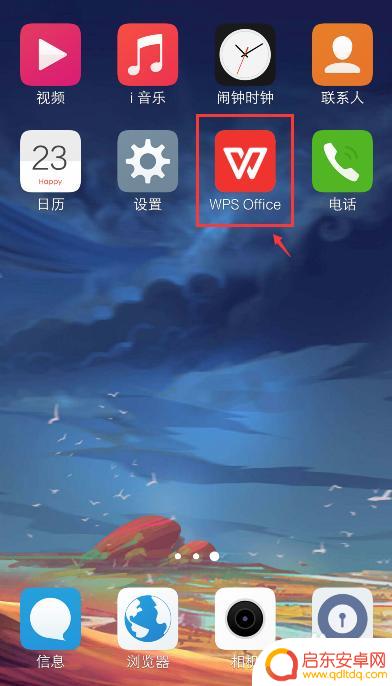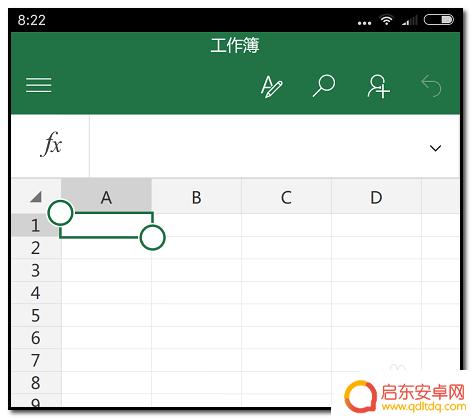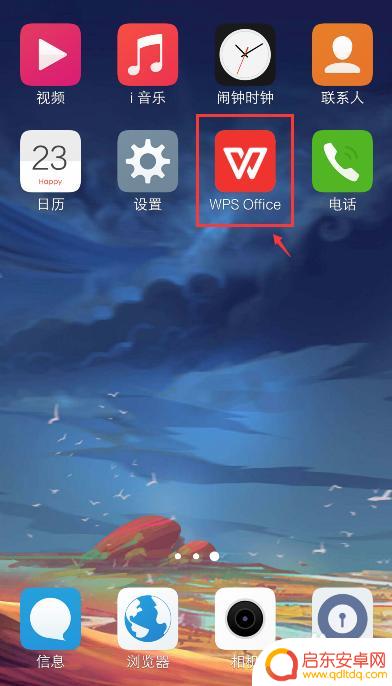手机怎么更改xls格式 手机怎样操作编辑Excel表格
在如今信息化程度不断提升的社会中,电子表格的使用已经成为了生活和工作中不可或缺的一部分,而Excel表格作为最常见且功能强大的电子表格软件之一,更是被广泛应用于各行各业。有时候我们可能会遇到需要修改或编辑Excel表格的情况,而此时并没有电脑可用。有没有办法在手机上更改xls格式的Excel表格呢?今天我们就来探讨一下手机怎么更改xls格式以及如何操作编辑Excel表格的问题。
手机怎样操作编辑Excel表格
具体方法:
1.在手机应用中,安装【WPS Office】,如图所示。
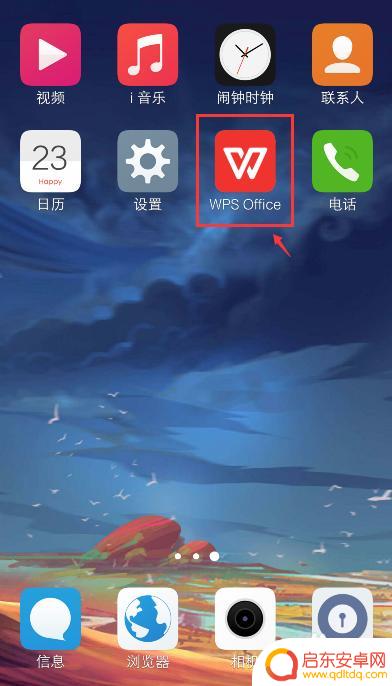
2.在手机上选择excel文件,比如:从QQ打开文件。
注意:要下载文件,才能打开。
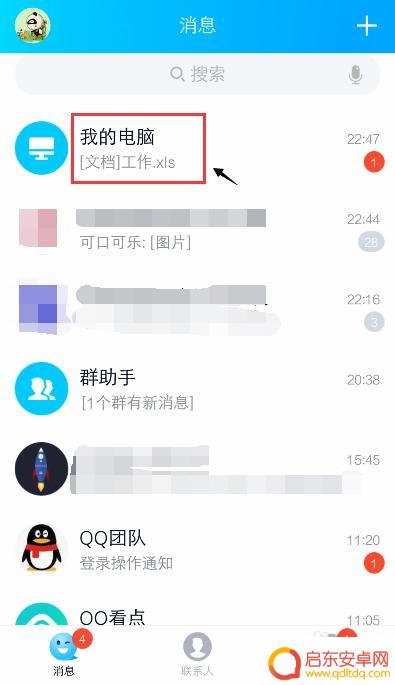
3.打开文件后,点击右上角的三个点。
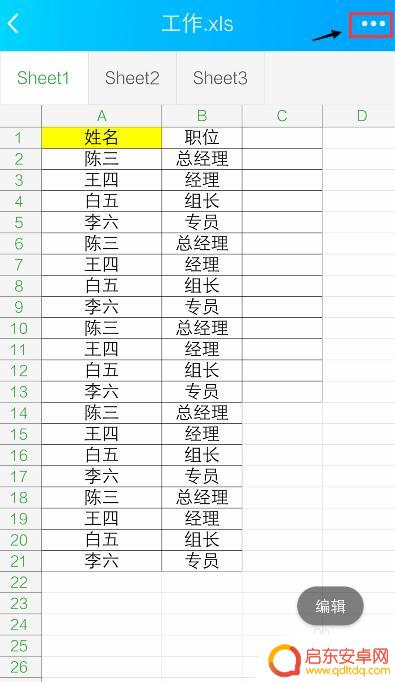
4.出现窗口,点击【用其他应用打开】。
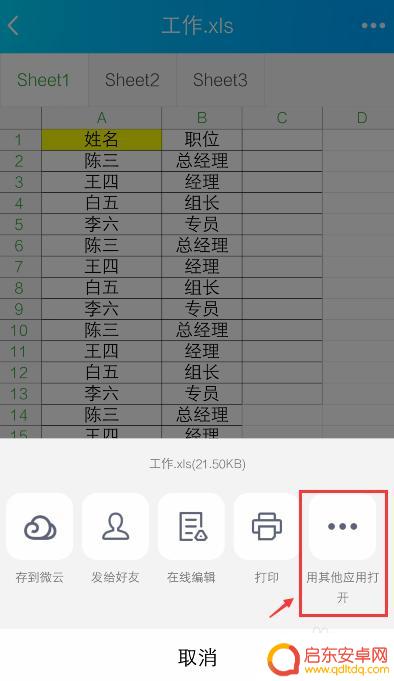
5.出现窗口,选择“WPS Office", 再点击【仅此一次】。
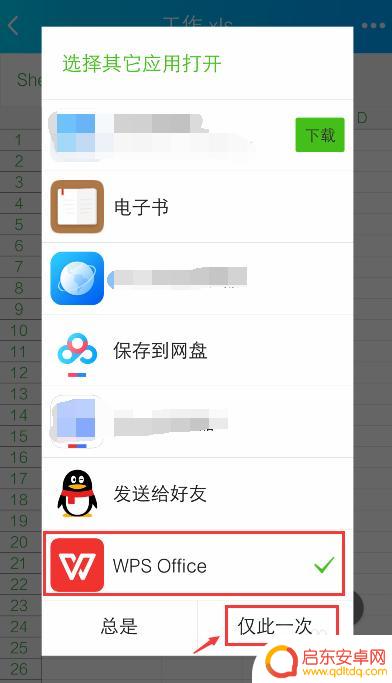
6.打开WPS Office后,就进入excel文件页面。长按要编辑的单元格。
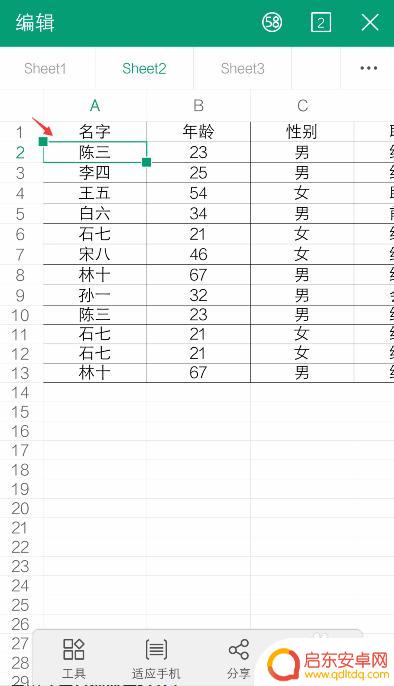
7.出现栏,点击【编辑】。
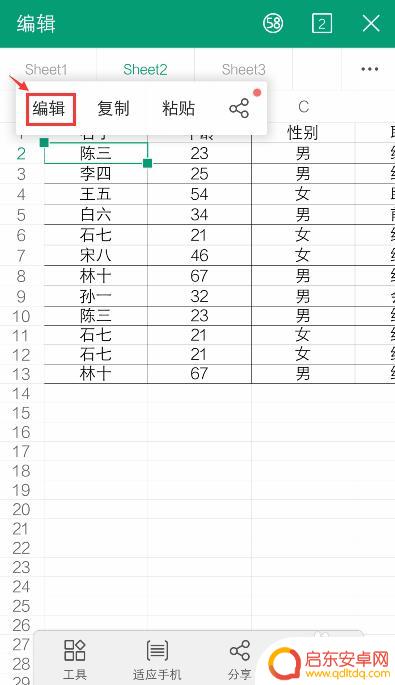
8.出现编辑窗口,就可以编辑excel的内容了。比如:把文字去掉,再点击【 √ 】。如果需要复制内容,可以参考下面的经验。
36手机WPS Office表格怎么复制和设置粘贴?
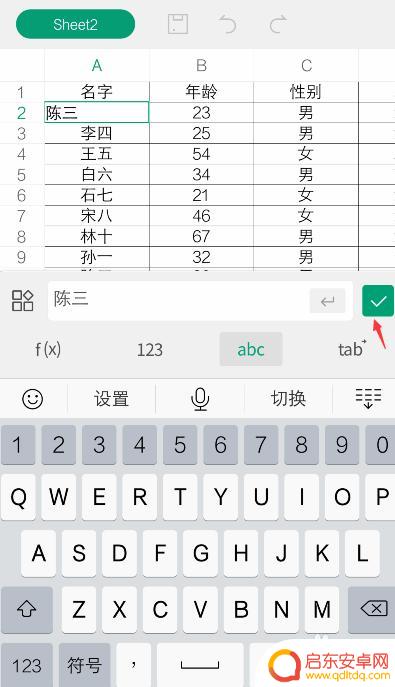
9.编辑后,就可以看到编辑的效果了。如果需要撤回,可以点击上面的箭头。
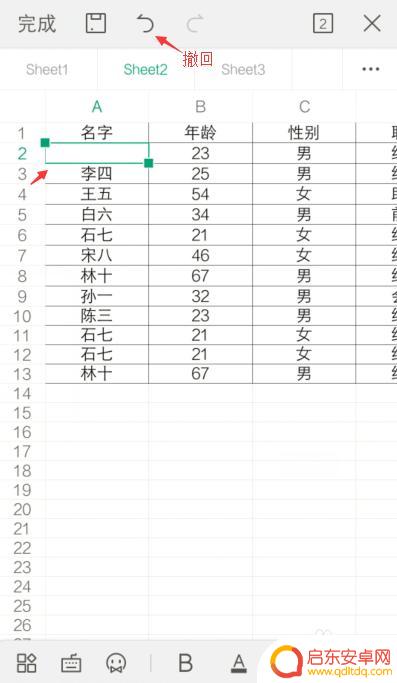
10.完成编辑后,可以点击上方的图标,进行“保存”。
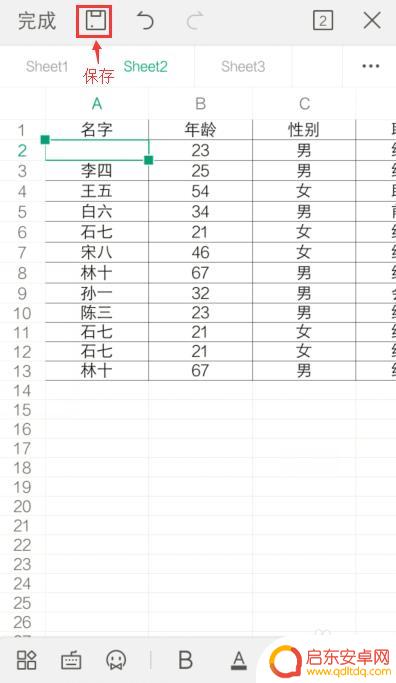
以上便是关于如何更改xls格式的手机的全部内容,若有遇到类似情况的用户,可以按照本文提供的方法进行解决。
相关教程
-
在手机上怎样编辑表格 手机操作Excel表格方法
在手机上编辑表格的需求越来越普遍,尤其对于那些需要随时随地处理数据的人来说,手机操作Excel表格成为一项必备的技能,通过手机上的Excel应用程序,我们可以轻松地创建、编辑和...
-
手机怎么调节表格内容 用手机怎么操作编辑Excel表格
在现代社会中,手机已经成为人们生活中不可或缺的工具之一,除了常见的通讯功能,手机也可以用来进行一些办公工作,比如编辑Excel表格。Excel表格在日常工...
-
手机如何使用表格编辑 手机如何操作Excel表格
在现代社会中手机已经成为人们生活中不可或缺的工具,手机不仅可以用来打电话、发短信,还可以进行更为复杂的操作,比如表格编辑和Excel操作。通过手机上的编辑软件,我们可以轻松地创...
-
怎样在手机上编辑电子表格 手机怎么操作excel表格
在如今数字化的时代,手机已经成为人们生活中不可或缺的工具之一,而随着移动办公的普及,手机上编辑电子表格已经成为许多人工作中的常见操作。手机上如何操作Excel表格呢?让我们一起...
-
手机怎么查表格行高 Microsoft Excel手机端列宽调整
在使用Microsoft Excel手机端编辑表格时,经常会遇到调整行高和列宽的需求,通过简单的操作,可以轻松地实现对表格行高和列宽的调整。在手机端操作Excel表格,可以通过...
-
手机表格如何设置 用手机如何操作Excel表格的编辑功能
如今,手机已经成为我们生活中不可或缺的一部分,除了通话和短信功能外,手机还可以帮助我们进行各种各样的办公工作,其中包括编辑Excel表格。随着科技的不断进步,...
-
手机access怎么使用 手机怎么使用access
随着科技的不断发展,手机已经成为我们日常生活中必不可少的一部分,而手机access作为一种便捷的工具,更是受到了越来越多人的青睐。手机access怎么使用呢?如何让我们的手机更...
-
手机如何接上蓝牙耳机 蓝牙耳机与手机配对步骤
随着技术的不断升级,蓝牙耳机已经成为了我们生活中不可或缺的配件之一,对于初次使用蓝牙耳机的人来说,如何将蓝牙耳机与手机配对成了一个让人头疼的问题。事实上只要按照简单的步骤进行操...
-
华为手机小灯泡怎么关闭 华为手机桌面滑动时的灯泡怎么关掉
华为手机的小灯泡功能是一项非常实用的功能,它可以在我们使用手机时提供方便,在一些场景下,比如我们在晚上使用手机时,小灯泡可能会对我们的视觉造成一定的干扰。如何关闭华为手机的小灯...
-
苹果手机微信按住怎么设置 苹果手机微信语音话没说完就发出怎么办
在使用苹果手机微信时,有时候我们可能会遇到一些问题,比如在语音聊天时话没说完就不小心发出去了,这时候该怎么办呢?苹果手机微信提供了很方便的设置功能,可以帮助我们解决这个问题,下...